Redis下载与安装
Redis下载
Redis安装包分为windows版和Linux版:
- Windows版下载地址:https://github.com/microsoftarchive/redis/releases
- Linux版下载地址: https://download.redis.io/releases/
Redis安装
1)在Windows中安装Redis(项目中使用)
Redis的Windows版属于绿色软件,直接解压即可使用,解压后目录结构如下:
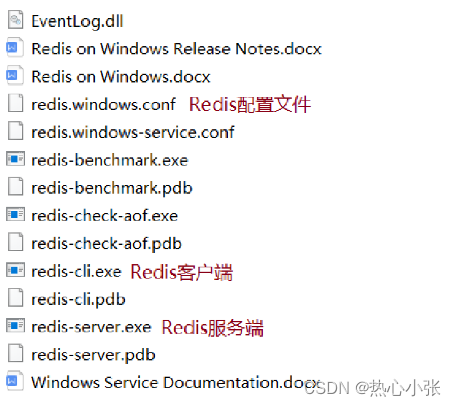
2)在Linux中安装Redis(简单了解)
在Linux系统安装Redis步骤:
- 将Redis安装包上传到Linux
- 解压安装包,命令:tar -zxvf redis-4.0.0.tar.gz -C /usr/local
- 安装Redis的依赖环境gcc,命令:yum install gcc-c++
- 进入/usr/local/redis-4.0.0,进行编译,命令:make
- 进入redis的src目录进行安装,命令:make install
安装后重点文件说明:
- /usr/local/redis-4.0.0/src/redis-server:Redis服务启动脚本
- /usr/local/redis-4.0.0/src/redis-cli:Redis客户端脚本
- /usr/local/redis-4.0.0/redis.conf:Redis配置文件
Redis服务启动与停止
以window版Redis进行演示:
服务启动命令
redis-server.exe redis.windows.conf
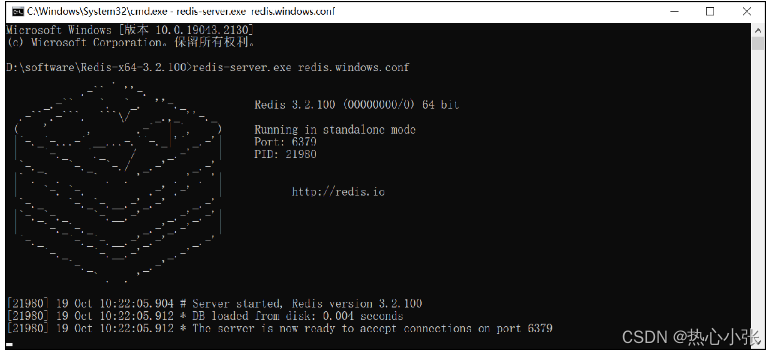
Redis服务默认端口号为 6379 ,通过快捷键Ctrl + C 即可停止Redis服务
当Redis服务启动成功后,可通过客户端进行连接。
客户端连接命令
redis-cli.exe
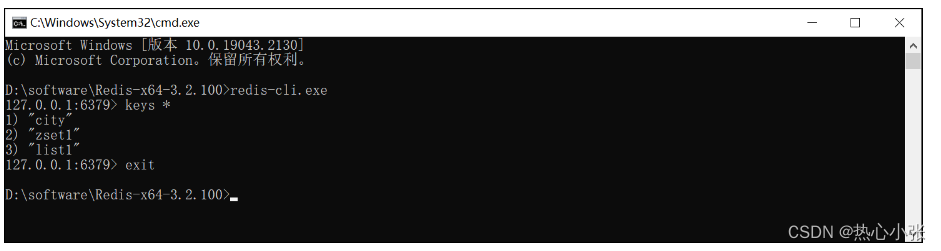
通过redis-cli.exe命令默认连接的是本地的redis服务,并且使用默认6379端口。也可以通过指定如下参数连接:
- -h ip地址
- -p 端口号
- -a 密码(如果需要)
修改Redis配置文件
设置Redis服务密码,修改redis.windows.conf
requirepass 123456
注意:
- 修改密码后需要重启Redis服务才能生效
- Redis配置文件中 # 表示注释
重启Redis后,再次连接Redis时,需加上密码,否则连接失败。
redis-cli.exe -h localhost -p 6379 -a 123456
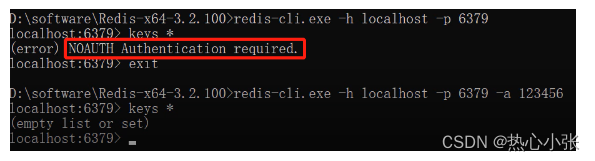
此时,-h 和 -p 参数可省略不写。






















 16万+
16万+

 被折叠的 条评论
为什么被折叠?
被折叠的 条评论
为什么被折叠?








